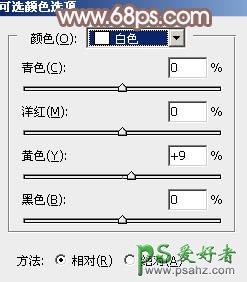当前位置:PS爱好者教程网主页 > PS调色教程 > 教程
Photoshop给绿荫下自拍的可爱女孩儿生照调出古典中性淡褐色效果(4)
时间:2014-02-24 09:14 来源:PS调色教程实例 作者:PS美女图片调色教程 阅读:次
4、创建可选颜色调整图层,对红、黄、白、中性、黑色进行调整,参数设置如图10 - 14,效果如图15。这一步把图片的主色及中间调颜色调淡一点。
<图10>
<图11>
<图12>
<图13>
<图14>
<图15>
最新教程
推荐教程